റോസ്റ്റലെകോം മോഡമിലേക്ക് വൈഫൈ റൂട്ടർ എങ്ങനെ ബന്ധിപ്പിക്കാം. Wi-Fi സജ്ജീകരിക്കുന്നതിനെക്കുറിച്ചുള്ള റോസ്റ്റലെകോം വരിക്കാർക്ക് വിശദമായ നിർദ്ദേശങ്ങൾ
നിങ്ങളുടെ ദാതാവായി റോസ്റ്റലെകോം തിരഞ്ഞെടുക്കുന്നതിന് മുമ്പ്, ഈ കമ്പനി ടെലിഫോൺ ലൈനുകൾ ഉപയോഗിച്ച് ഇന്റർനെറ്റ് ആക്സസ് നൽകുന്നു എന്ന വസ്തുത നിങ്ങൾ കണക്കിലെടുക്കണം. വീട്ടിൽ സ്ഥിരമായ ടെലിഫോൺ ഇല്ലാത്ത ഉപയോക്താക്കൾ "എയർ" നെറ്റ്\u200cവർക്കിലേക്കുള്ള ആക്\u200cസസ് സേവനങ്ങൾ ഉപയോഗിക്കുന്നു.
കമ്പനിയിൽ നിന്ന് വൈ-ഫൈ ഉപകരണങ്ങൾ ബന്ധിപ്പിക്കുന്നതുൾപ്പെടെ ഇന്റർനെറ്റ് സേവനങ്ങൾ നൽകുന്ന റോസ്റ്റലെകോമിൽ നിന്ന് ഒരു മോഡം, വൈഫൈ റൂട്ടർ എന്നിവ എങ്ങനെ ബന്ധിപ്പിക്കാം, എങ്ങനെ ക്രമീകരിക്കാം എന്നതിനെക്കുറിച്ചുള്ള പ്രായോഗിക നിർദ്ദേശങ്ങൾ ചുവടെയുണ്ട്.
എ\u200cഡി\u200cഎസ്\u200cഎൽ കണക്ഷൻ സാങ്കേതികവിദ്യ എങ്ങനെ പ്രവർത്തിക്കും?
ഇത് എങ്ങനെ പ്രവർത്തിക്കുന്നു ഈ സാങ്കേതികവിദ്യ കണക്ഷനുകൾ? ഒരു അസമന്വിത തത്വത്തിലൂടെ പ്രവർത്തിക്കുന്ന വിവരങ്ങൾ കൈമാറുന്നതിനുള്ള സാങ്കേതികവിദ്യയാണിത്, അതായത് സിഗ്നൽ വേഗതയുടെ അളവ് .ട്ട്\u200cപുട്ടിനെ കവിയുന്നു. ഒരു അപവാദമെന്ന നിലയിൽ, വീഡിയോ കോളുകൾ, മെയിൽ, ഐപി ടെലിഫോണി എന്നിവ പോലുള്ള ഓപ്ഷനുകൾ മാത്രമേ നിങ്ങൾക്ക് പരിഗണിക്കാനാകൂ, നിങ്ങൾ അവ കണക്റ്റുചെയ്യുകയാണെങ്കിൽ, അയച്ച വിവരങ്ങളുടെ വലുപ്പവും ഡാറ്റാ കൈമാറ്റ വേഗതയുടെ നിലയും വളരെ നിർണായകമാണ്.
ഇന്റർനെറ്റ് സുഗമമായി ഉപയോഗിക്കുന്നതിനും ടെലിഫോൺ ലൈനുകൾ തടയുന്നത് തടയുന്നതിനുമായി, പ്രത്യേക ഉപകരണങ്ങൾ വികസിപ്പിച്ചെടുത്തിട്ടുണ്ട് - നിങ്ങൾക്ക് കണക്റ്റുചെയ്യാനാകുന്ന സ്പ്ലിറ്ററുകൾ.
ഒരു ഇൻപുട്ടും രണ്ട് p ട്ട്\u200cപുട്ടുകളും സ്പ്ലിറ്ററിൽ സജ്ജീകരിച്ചിരിക്കുന്നു. ഇൻപുട്ടിലേക്ക് ടെലിഫോൺ കേബിളുകൾ ചേർക്കുന്നത് പതിവാണ്, ഇത് ബന്ധിപ്പിക്കുന്നതിന് മുമ്പ്, ആർ\u200cജെ -11 കണക്റ്റർ ഉപയോഗിച്ച് ക്രീം ചെയ്യണം. Going ട്ട്\u200cഗോയിംഗ് കണക്റ്ററുകളിലേക്ക് നിങ്ങൾ ഒരു റൂട്ടറും ഫോണും കണക്റ്റുചെയ്യേണ്ടതുണ്ട്. ഇവിടെ പ്രധാന സവിശേഷത ദ്വാരങ്ങളിൽ ആശയക്കുഴപ്പം ഉണ്ടാകാനുള്ള സാധ്യതയാണ്.
അതിനാൽ, സ്പ്ലിറ്ററുകളുടെ ഉപയോഗത്തിലൂടെ, ആവൃത്തികൾ തമ്മിൽ വിഭജിക്കാൻ കഴിയില്ല, കൂടാതെ ചാനലുകൾ അനാവശ്യ ഡാറ്റ ഉപയോഗിച്ച് അടഞ്ഞുപോകുന്നില്ല.
ശ്രദ്ധാലുവായിരിക്കുക! ലാൻഡ്\u200cലൈൻ ടെലിഫോണിൽ ഒരു ബ്ലോക്കർ ഫംഗ്ഷൻ ഉള്ളപ്പോൾ, ഒന്നല്ല, ഇതിനകം രണ്ട് സ്പ്ലിറ്ററുകൾ ഉപയോഗിക്കുന്നതാണ് നല്ലത്. ഒരാൾ നിങ്ങളോടൊപ്പമുണ്ടായിരിക്കണം, രണ്ടാമത്തേത് - വരി "തടയാൻ" കഴിയുന്ന അയൽക്കാരനോടൊപ്പം.
കേബിൾ റൂട്ടിംഗും ഉപകരണ കണക്ഷനുകളും എങ്ങനെ പ്രവർത്തിക്കും?
ചുവടെയുള്ള ചിത്രം ഒരു ടെലിഫോൺ ലൈൻ ഉപയോഗിച്ച് ഇന്റർനെറ്റിന്റെ തത്വം കാണിക്കുന്നു. ഇത് വയർലെസ് നെറ്റ്\u200cവർക്കുകളെ പിന്തുണയ്ക്കുന്ന ഇന്റർനെറ്റ് മോഡമുകൾ ഉപയോഗിക്കുന്നു.
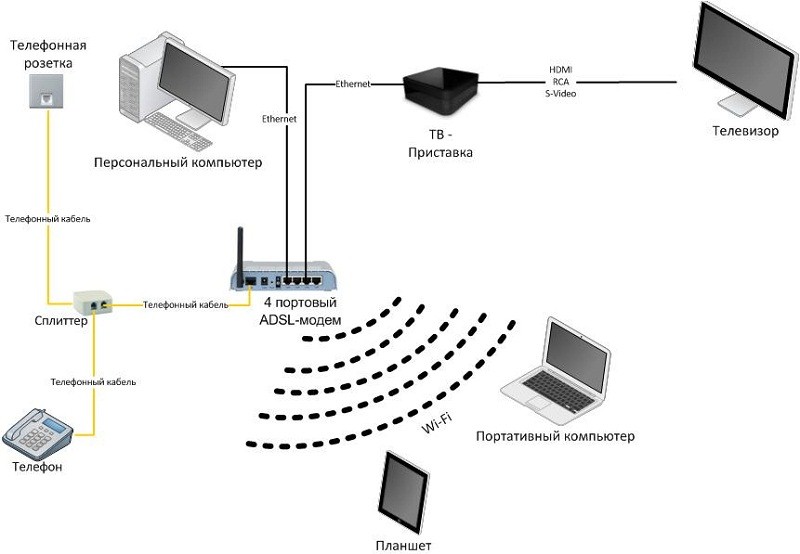
ഇന്റർനെറ്റിലേക്ക് മോഡമുകൾ ബന്ധിപ്പിക്കുമ്പോൾ, അവർ മോഡം കണക്റ്ററുകൾ ഉപയോഗിക്കുന്നു (ഫോണല്ല). റൂട്ടറിന്റെ (വൈ-ഫൈ റൂട്ടർ) ഏത് ലാൻ പോർട്ടിനും RJ-45 നെറ്റ്\u200cവർക്ക് കേബിളുകൾ അനുയോജ്യമാണ്. മറുവശത്ത്, അവ പിസി നെറ്റ്\u200cവർക്ക് കാർഡുമായി ബന്ധിപ്പിക്കേണ്ടതുണ്ട്.
എന്റെ റൂട്ടർ എങ്ങനെ സജ്ജീകരിക്കും?
ഒരു ഉദാഹരണമായി, ഇന്നത്തെ ഏറ്റവും സാധാരണമായ മോഡമുകളുടെ ഉദാഹരണത്തെ അടിസ്ഥാനമാക്കിയുള്ള ഒരു നിർദ്ദേശം ചുവടെയുണ്ട്.
ക്രമീകരണങ്ങളുമായി മുന്നോട്ടുപോകുന്നതിനുമുമ്പ്, നിങ്ങൾ ഒരു ബ്ര browser സറിന്റെ ഒരു ടാബ് തുറന്ന് ഉപകരണങ്ങളുടെ IP വിലാസം വിലാസ ബാറിൽ നൽകണം, ഇത് സ്ഥിരസ്ഥിതിയായി 192.168.1.1 പോലുള്ള മൂല്യങ്ങൾക്ക് തുല്യമാണ്. ഹൈലൈറ്റ് ചെയ്യുന്ന വിൻഡോയിൽ, നിങ്ങളുടെ ലോഗിൻ, പാസ്\u200cവേഡ് എന്നിവ നൽകേണ്ടതുണ്ട്. അവ സ്റ്റാൻഡേർഡായി തുടരുകയാണെങ്കിൽ, അവർ ഇതുപോലെയായിരിക്കണം - അഡ്മിൻ / അഡ്മിൻ. ശരി ബട്ടൺ ഉപയോഗിച്ച് ക്രമീകരണങ്ങൾ സംരക്ഷിക്കുക.
വൈഫൈ റൂട്ടർ ഇന്റർഫേസ് തുറക്കണം. തുടക്കം മുതൽ നിങ്ങൾക്ക് ഇന്റർഫേസ് സെറ്റപ്പ് - ഇന്റർനെറ്റ് പേജ് ആവശ്യമാണ്. ചിത്രത്തിൽ കാണിച്ചിരിക്കുന്ന രീതിയിൽ നിങ്ങൾ എല്ലാം ചെയ്യണം.
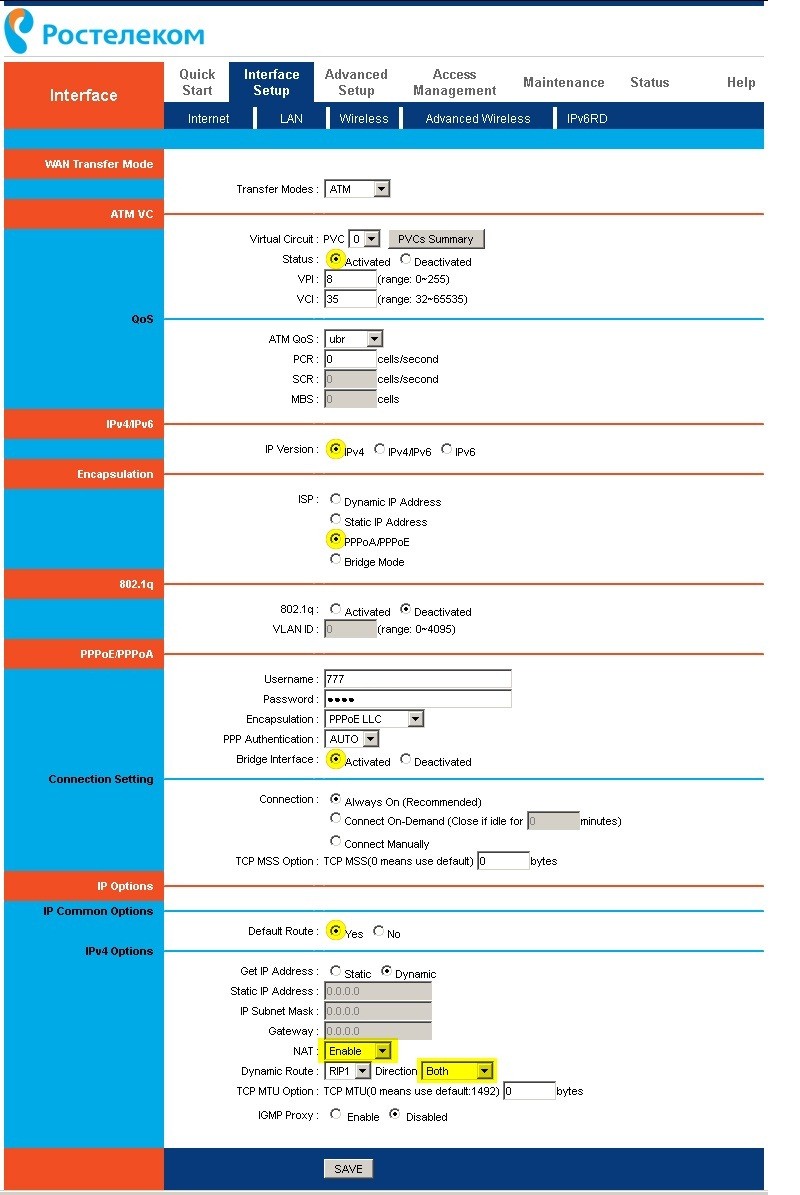
ഉപയോക്തൃനാമത്തിനും പാസ്\u200cവേഡിനുമുള്ള നിരയിൽ, ദാതാവ് നിങ്ങൾക്ക് നൽകിയ ഉപയോക്തൃനാമവും പാസ്\u200cവേഡും നൽകേണ്ടതുണ്ട്. സേവ് ബട്ടൺ ഉപയോഗിച്ച് ഫലം സംരക്ഷിക്കാൻ മറക്കരുത്.
വയർലെസ് കണക്ഷൻ സജ്ജമാക്കുന്നു
Wi-Fi പ്രവർത്തനം സജീവമാക്കുന്നതിന്, റോസ്റ്റലെകോം റൂട്ടർ ക്രമീകരണങ്ങളിൽ നിങ്ങൾ ഇന്റർഫേസ് സജ്ജീകരണ വിഭാഗം തുറക്കേണ്ടതുണ്ട്. അതിനുശേഷം, നിങ്ങൾ വയർലെസ് വിഭാഗത്തിലേക്ക് പോയി ചിത്രത്തിൽ കാണിച്ചിരിക്കുന്നതുപോലെ തുടരുക:
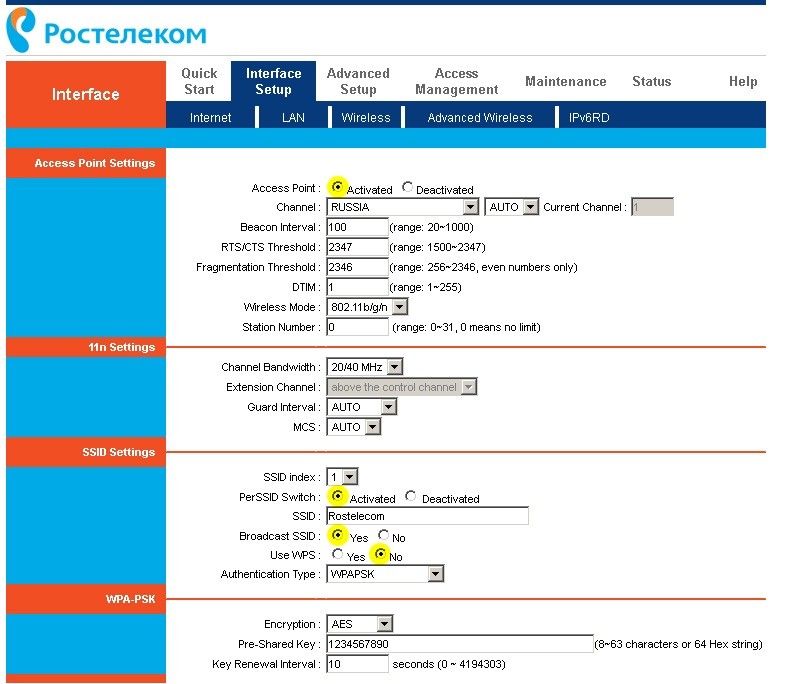
Wi-Fi ഉപകരണങ്ങളിലേക്ക് കണക്റ്റുചെയ്യുമ്പോൾ കൂടുതൽ തകരാറുകൾ ഒഴിവാക്കാൻ, നിങ്ങൾ WPA / PSK അംഗീകാരത്തിന്റെ തരം തിരഞ്ഞെടുത്ത് എൻ\u200cക്രിപ്ഷൻ രീതി AES ലേക്ക് സജ്ജമാക്കേണ്ടതുണ്ട്.
SSID നിരയിൽ നിങ്ങളുടെ Wi-Fi നെറ്റ്\u200cവർക്കിന്റെ പേര് അടങ്ങിയിരിക്കുന്നു.
പ്രീ-പങ്കിട്ട കീ ഫീൽഡിൽ, വയർലെസ് വൈഫൈ ചാനലുകൾക്കായി കീകൾ നൽകുക. 8 മുതൽ 63 വരെ പ്രതീകങ്ങളുള്ള ഒരു കീ നിങ്ങൾ കണ്ടെത്തേണ്ടതുണ്ട്.
റോസ്റ്റലെകോമിൽ നിന്ന് മോഡം ആക്സസ് ചെയ്യുന്നതിനായി റെഡിമെയ്ഡ് ക്രമീകരണങ്ങൾ അടങ്ങിയ ഫയലുകൾ ഉപയോക്താവിന് ഉള്ളപ്പോൾ, ക്രമീകരണങ്ങൾക്കിടയിൽ മെയിന്റനൻസ് വിൻഡോ തുറക്കുക, തുടർന്ന് - ഫേംവെയർ.
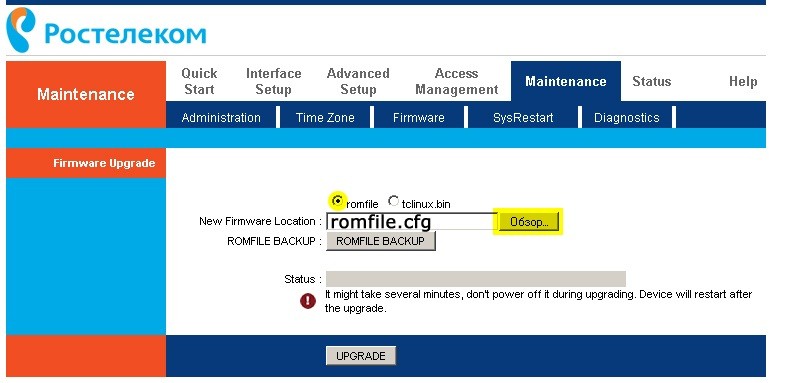
ബ്ര rowse സ് ഫീൽ\u200cഡിൽ\u200c ക്ലിക്കുചെയ്\u200cത് പൂർത്തിയായ ഇൻ\u200cസ്റ്റാളേഷനുകൾ\u200c അടങ്ങിയിരിക്കുന്ന ഫയൽ\u200c കണ്ടെത്താൻ ശ്രമിക്കുക (അതിന്റെ പേര് സാധാരണയായി romfile.cfg എന്നാണ്).
പേരിൽ അധിക അക്ഷരങ്ങളോ വിപുലീകരണ മൂല്യമോ അടങ്ങിയിട്ടുണ്ടെങ്കിൽ, മോഡമുകൾക്ക് ഒരു പിശക് ലഭിക്കും, കൂടാതെ നിങ്ങൾ ഒരു തെറ്റായ സന്ദേശം കാണും.
പിശകുകളൊന്നുമില്ലെങ്കിൽ, വയർഡ് മോഡം ക്രമീകരണങ്ങളിലൂടെ റോസ്റ്റലെകോമിൽ നിന്നുള്ള പ്രോഗ്രാം യാന്ത്രികമായി വൈഫൈ റൂട്ടർ കോൺഫിഗർ ചെയ്യും.
PPPoE പ്രോട്ടോക്കോൾ
പാസ്\u200cവേഡ് ഉപയോഗിച്ച് ലോഗിൻ ചെയ്യാൻ ഉപയോക്താക്കളെ അനുവദിക്കുന്നതിനാണ് ഈ സാങ്കേതികവിദ്യ (പി\u200cപി\u200cപി\u200cഇഇ) രൂപകൽപ്പന ചെയ്തിരിക്കുന്നത്. എല്ലാവർക്കും ലോഗിനുകളും പാസ്\u200cവേഡുകളും ഉള്ള ഡാറ്റാബേസിലെ കരാറിന് അനുസൃതമായി ഒരു അക്ക using ണ്ട് ഉപയോഗിച്ച് സേവന പ്രൊവിഷന്റെ കാലഘട്ടവും വരിക്കാരൻ അവരുടെ പേയ്മെന്റിന്റെ വിശദാംശങ്ങളും ട്രാക്കുചെയ്യുന്നതിന് പി\u200cപി\u200cപി\u200cഇഇ വഴി റോസ്റ്റലെകോം ദാതാവിന് അവസരമുണ്ട്.
ഏത് റൂട്ടർ മോഡലിനും ഇന്റർനെറ്റ് ദ്രുത സജ്ജീകരണ ഗൈഡ് അനുയോജ്യമാണ്. അഡ്മിൻ പാനലിലെ ഇന്റർഫേസിലും ക്രമീകരണ വിഭാഗങ്ങളുടെ ആന്തരിക സ്ഥാനത്തും വ്യത്യാസങ്ങൾ അടങ്ങിയിരിക്കാം.
റോസ്റ്റലെകോമിൽ നിന്ന് ഒരു റൂട്ടർ ക്രമീകരിക്കുന്നു
1. ഞങ്ങൾ ദാതാവിൽ നിന്ന് കേബിൾ എടുത്ത് റൂട്ടറിലെ WAN കണക്റ്ററിലേക്ക് തിരുകുന്നു, കൂടാതെ റൂട്ടറിനൊപ്പം വന്ന ഇഥർനെറ്റ് കേബിളും ഏതെങ്കിലും ലാൻ സോക്കറ്റുകളിലേക്ക് ഒരു അറ്റത്ത് ബന്ധിപ്പിക്കുക, നിരവധി ഉണ്ടെങ്കിൽ, മറ്റൊന്ന് കമ്പ്യൂട്ടർ.
2. അടുത്തതായി, വിൻഡോസിൽ, നെറ്റ്\u200cവർക്ക് അഡാപ്റ്റർ ക്രമീകരണങ്ങളിലേക്ക് പോകുക: ആരംഭിക്കുക\u003e നിയന്ത്രണ പാനൽ\u003e നെറ്റ്\u200cവർക്കും ഇന്റർനെറ്റും\u003e നെറ്റ്\u200cവർക്കും പങ്കിടൽ കേന്ദ്രവും\u003e മാനേജുമെന്റ് നെറ്റ്\u200cവർക്ക് കണക്ഷനുകൾ \u003e അഡാപ്റ്റർ പാരാമീറ്ററുകളിലെ മാറ്റങ്ങൾ.
"ലോക്കൽ ഏരിയ കണക്ഷൻ" ഞങ്ങൾ അവിടെ കാണുന്നു - വലത് മ mouse സ് ബട്ടൺ ഉള്ള ഐക്കണിൽ ക്ലിക്കുചെയ്\u200cത് "പ്രോപ്പർട്ടികൾ" തുറക്കുക
ഇവിടെ ഞങ്ങൾ "ഇന്റർനെറ്റ് പ്രോട്ടോക്കോൾ പതിപ്പ് 4" തിരഞ്ഞെടുക്കുന്നു. അടുത്തതായി, "സ്വപ്രേരിതമായി IP നേടുക", "സ്വപ്രേരിതമായി DNS സെർവർ വിലാസം നേടുക" എന്നിവയ്ക്കായി ചെക്ക്ബോക്സുകൾ സജ്ജമാക്കുക
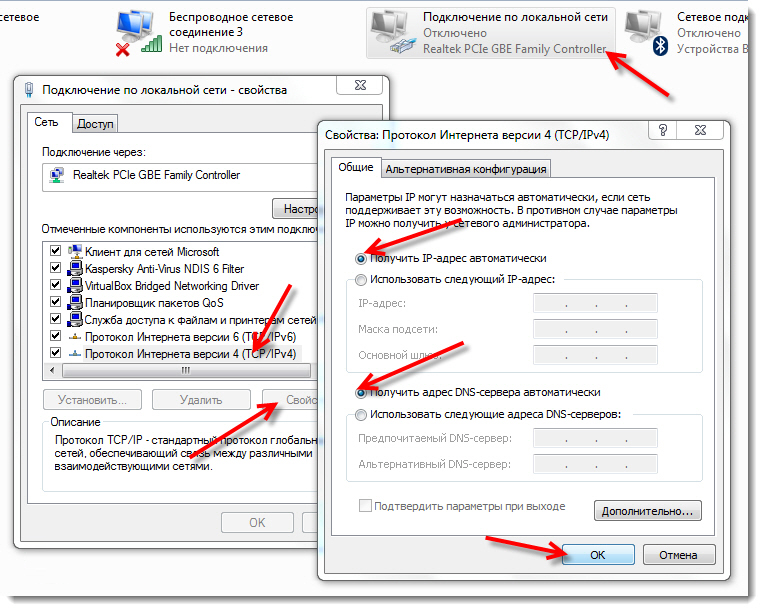
പ്രയോഗിച്ച് മാറ്റങ്ങൾ സംരക്ഷിക്കുന്നതിനായി കാത്തിരിക്കുക.
3. അതിനുശേഷം അഡ്\u200cമിൻ പാനലിലെ അംഗീകാരത്തിനായുള്ള ഡാറ്റ അച്ചടിച്ച ലേബൽ ഞങ്ങൾ കണ്ടെത്തി - ഐപി, ലോഗിൻ, പാസ്\u200cവേഡ്. ഈ ലേബൽ മിക്കപ്പോഴും റൂട്ടർ കേസിന്റെ അടിയിൽ ഘടിപ്പിച്ചിരിക്കുന്നു

4. ബ്ര browser സറിന്റെ വിലാസ കെട്ടിടത്തിൽ, നിർദ്ദിഷ്ട ഐപി വിലാസം ടൈപ്പുചെയ്യുക, തുടർന്ന് നിർദ്ദിഷ്ട ആക്സസ് ഡാറ്റ ഉപയോഗിച്ച് അഡ്മിൻ പാനൽ നൽകുക.
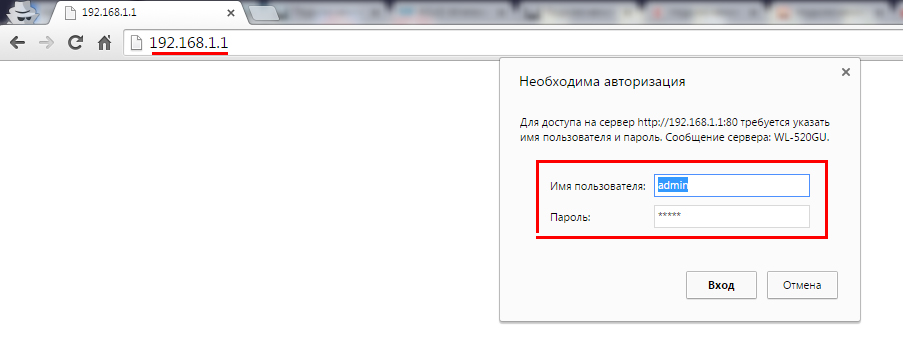
5. റൂട്ടറിന്റെ മെനുവിൽ "ഇന്റർനെറ്റ്" അല്ലെങ്കിൽ "WAN" - അല്ലെങ്കിൽ നിങ്ങൾ വിളിക്കുന്ന മറ്റേതെങ്കിലും ഇനം ഞങ്ങൾ കണ്ടെത്തുന്നു, ഇത് ദാതാവിലേക്കുള്ള കണക്ഷന്റെ പാരാമീറ്ററുകൾക്ക് ഉത്തരവാദിയാണ്.
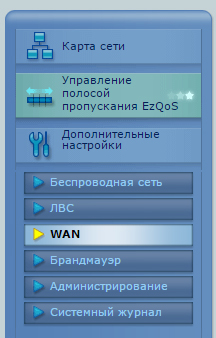
6. "തരം WAN കണക്ഷൻ" നിരയിൽ, "PPPoE" തിരഞ്ഞെടുക്കുക
"WAN IP വിലാസം", "DNS" - യാന്ത്രികമായി
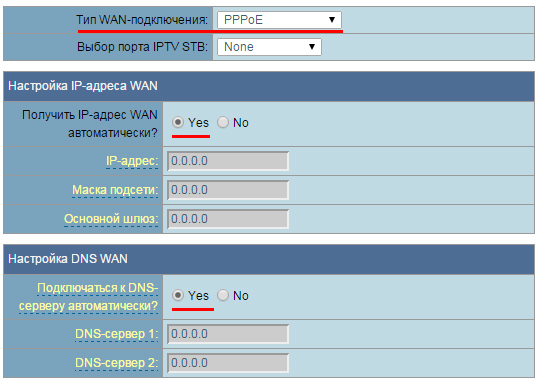
7. "ഹോസ്റ്റ്നാമം" വിഭാഗത്തിൽ എഴുതുക rostelecom
ഉപയോക്തൃനാമവും പാസ്\u200cവേഡും - റോസ്റ്റലെകോമുമായുള്ള കരാറിൽ നിന്ന് ഞങ്ങൾ വ്യക്തമാക്കുന്നു.
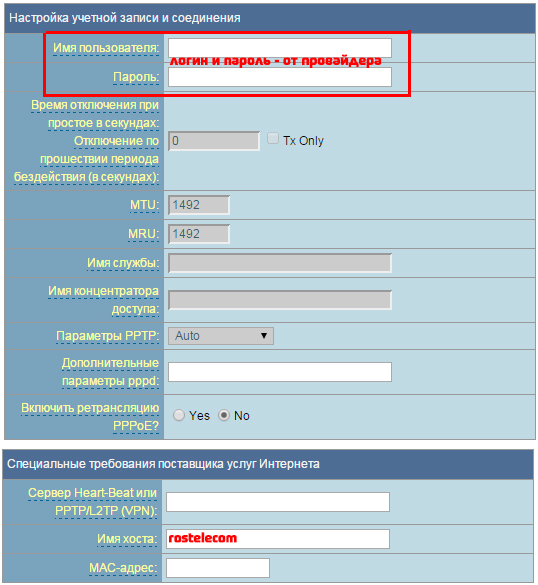
ഞങ്ങൾ ക്രമീകരണങ്ങൾ സംരക്ഷിച്ച് റൂട്ടർ റീബൂട്ട് ചെയ്യുന്നു.
8. വയർലെസ് വൈഫൈ നെറ്റ്\u200cവർക്കിന്റെ ഉത്തരവാദിത്തമുള്ള വിഭാഗം മെനുവിൽ തുറക്കുക
ഇതിനായി ഞങ്ങൾ ഞങ്ങളുടെ സ്വന്തം പാരാമീറ്ററുകൾ നൽകുന്നു:
SSID - നിങ്ങളുടെ ഭാവി വൈഫൈ നെറ്റ്\u200cവർക്കിന്റെ പേര്
നെറ്റ്\u200cവർക്ക് പരിരക്ഷണ രീതി - WPA2- വ്യക്തിഗത
എൻക്രിപ്ഷൻ തരം - AES അല്ലെങ്കിൽ TKIP
കീ - കണക്റ്റുചെയ്യാനുള്ള പാസ്\u200cവേഡ് വയർലെസ് നെറ്റ്\u200cവർക്ക് (8 പ്രതീകങ്ങൾ)
9. മാറ്റങ്ങൾ പ്രയോഗിച്ച് റൂട്ടർ റീബൂട്ട് ചെയ്യുന്നതിനായി കാത്തിരിക്കുക. തുടർന്ന് ഞങ്ങൾ ലാപ്\u200cടോപ്പിൽ വൈഫൈ ഓണാക്കി സ്\u200cക്രീനിന്റെ ചുവടെ വലത് കോണിൽ വയർലെസ് നെറ്റ്\u200cവർക്ക് കണക്ഷനുകളുള്ള ഒരു ഐക്കൺ കണ്ടെത്തുന്നു. മൗസ് ഉപയോഗിച്ച് ഞങ്ങൾ അതിൽ ഇരട്ട-ക്ലിക്കുചെയ്യുകയും ലിസ്റ്റിലെ ഞങ്ങളുടെ നെറ്റ്\u200cവർക്ക് കണ്ടെത്തുകയും മുമ്പ് കണ്ടുപിടിച്ച പാസ്\u200cവേഡ് ഉപയോഗിച്ച് അതിലേക്ക് ബന്ധിപ്പിക്കുകയും ചെയ്യുന്നു
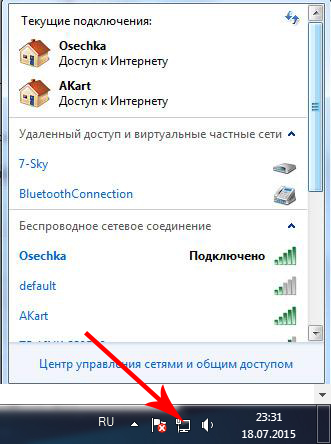
10. അത്രയേയുള്ളൂ - നിങ്ങൾക്ക് വൈഫൈ വഴി ഇന്റർനെറ്റ് ഉപയോഗിക്കാം
ഏറ്റവും വലിയ ഇൻറർനെറ്റ് ദാതാവായിരുന്നു റോസ്റ്റെലെകോം റഷ്യൻ ഫെഡറേഷൻ... ഈ കമ്പനിയാണ് മിക്ക വരിക്കാരും കരാറുകൾ അവസാനിപ്പിക്കുന്നത്, വൈഫൈ റൂട്ടറുകൾ വാങ്ങുന്നത്, അതിനാൽ അൽഗോരിതങ്ങളിൽ താൽപ്പര്യമുള്ള വായനക്കാരുടെ ശ്രദ്ധ ആകർഷിക്കുന്നത് യുക്തിസഹമാണ്. വൈഫൈ ക്രമീകരണങ്ങൾ റൂട്ടറുകൾ, പ്രത്യേകിച്ചും ദാതാവ് റോസ്റ്റലെകോമിന്. കേബിൾ ഇൻറർനെറ്റിനെ മാറ്റിസ്ഥാപിക്കുന്നതിനൊപ്പം Wi-Fi ഇന്റർനെറ്റ് കണക്ഷന്റെ കൂടുതൽ ജനപ്രിയമായതിനാൽ, കോൺഫിഗറേഷൻ സവിശേഷതകൾ മനസിലാക്കാനുള്ള കഴിവ് ഓരോ ഉപയോക്താവിനും ആവശ്യമാണ്. കോൺഫിഗറേഷന്റെ കാര്യത്തിൽ റോസ്റ്റലെകോമിൽ നിന്നുള്ള ഒരു വൈഫൈ റൂട്ടർ മറ്റ് റൂട്ടറുകളിൽ നിന്ന് വളരെ വ്യത്യസ്തമല്ല, എന്നാൽ ഈ പ്രത്യേക ദാതാവ് റഷ്യൻ ഫെഡറേഷനിൽ ഏറ്റവും വ്യാപകമായതിനാൽ, അത്തരമൊരു കണക്ഷൻ സജ്ജീകരിക്കുന്നതിനുള്ള രീതികൾ വിവരിക്കുന്നതിൽ ശ്രദ്ധ കേന്ദ്രീകരിക്കേണ്ടതുണ്ട്.
സാധ്യമായ കണക്ഷൻ സ്കീമുകൾ
റോസ്റ്റലെകോം വരിക്കാർക്ക് അവരുടെ കമ്പ്യൂട്ടറുകളിൽ വൈ-ഫൈ രണ്ട് തരത്തിൽ ബന്ധിപ്പിക്കാൻ കഴിയും. ആദ്യത്തേത് വയർലെസ് നെറ്റ്\u200cവർക്ക് ഡിസ്\u200cട്രിബ്യൂഷൻ ഫംഗ്ഷനോടുകൂടിയ റോസ്\u200cറ്റെലെകോം മോഡം ഉപയോഗിക്കുന്നു, ഇത് ഒരേസമയം കണക്റ്റുചെയ്\u200cത ഇന്റർനെറ്റ് ട്രാഫിക് സ്വീകരിച്ച് വൈഫൈ വഴി പ്രവർത്തിക്കുന്നു. ഇത് സാധാരണയായി ഏറ്റവും സൗകര്യപ്രദവും വിശ്വസനീയവുമായ മാർഗ്ഗമല്ലാത്തതിനാൽ, ഉപകരണം കണക്റ്റുചെയ്യുന്നത് പോലുള്ള മറ്റൊരു ഓപ്ഷൻ അനുസരിച്ച് മുന്നോട്ട് പോകാൻ ഞങ്ങൾ നിങ്ങളെ ഉപദേശിക്കുന്നു. റോസ്റ്റലെകോമിൽ നിന്നുള്ള ഒരു റൂട്ടറിന്റെയും ഒരു മോഡത്തിന്റെയും സാന്നിധ്യം ഇത് അനുമാനിക്കുന്നു. ഈ സാഹചര്യത്തിൽ, നിങ്ങൾക്ക് ഒരു കമ്പ്യൂട്ടറിലേക്കല്ല, ഒരു റൂട്ടറിലേക്ക് കണക്റ്റുചെയ്യാൻ കഴിയും, കാരണം അവ ജോഡികളായി പ്രവർത്തിക്കുന്നു. നിങ്ങളുടെ കമ്പ്യൂട്ടറിലേക്ക് മോഡം കണക്റ്റുചെയ്യുമ്പോൾ, കമ്പ്യൂട്ടർ ഓഫായിരിക്കുമ്പോൾ Wi-Fi പ്രവർത്തിക്കില്ല എന്നത് പ്രധാനമാണ്. ഒരു റൂട്ടർ ഉപയോഗിച്ച് വിതരണം ക്ലോക്കിന് ചുറ്റും സാധ്യമാണ്.
റോസ്റ്റലെകോമിൽ നിന്ന് ഡി-ലിങ്ക് ഡിഐആർ -300 റൂട്ടർ ഇന്റർനെറ്റിലേക്ക് എങ്ങനെ ബന്ധിപ്പിക്കും?
ഒരേ സമയം ഉപകരണം ഒരു റൂട്ടറിന്റെയും ഒരു മോഡത്തിന്റെയും പ്രവർത്തനങ്ങൾ നടത്തുമ്പോൾ കണക്ഷൻ ഓപ്ഷനുകൾ ഉണ്ട്. അത്തരം ഉപകരണങ്ങളുടെ ഏറ്റവും സാധാരണമായ തരം ഡി-ലിങ്ക് DIR-300 ആണ്. ആദ്യം, നിങ്ങളുടെ റൂട്ടറിൽ ഒരു കേബിൾ ഇന്റർനെറ്റ് കണക്ഷൻ സജ്ജമാക്കുക. ഇതിനായി, ഇൻറർനെറ്റ് സിഗ്നേച്ചർ ഉപയോഗിച്ച് കണക്റ്ററിലേക്ക് കേബിൾ ചേർക്കണം. ഇത് ഉപകരണത്തിന്റെ പിൻഭാഗത്ത് സ്ഥിതിചെയ്യുന്നു, മാത്രമല്ല പലപ്പോഴും വ്യത്യസ്ത വർണ്ണത്തിൽ ഹൈലൈറ്റ് ചെയ്യപ്പെടുകയും ചെയ്യുന്നു. ഒന്നാം നമ്പർ എഴുതിയ പോർട്ടിൽ, നിങ്ങൾ ഒരു ഇഥർനെറ്റ് കേബിൾ ഇടേണ്ടതുണ്ട് (ചട്ടം പോലെ, ഇത് കിറ്റിനൊപ്പം സ്ഥാപിച്ചിരിക്കുന്നു വൈഫൈ റൂട്ടർ). കേബിളിന്റെ മറ്റേ അറ്റം നിങ്ങളുടെ പിസിയുടെ എൻ\u200cഐ\u200cസിയിലേക്ക് ബന്ധിപ്പിക്കുക.

കുറിപ്പ്! റോസ്റ്റലെകോമിൽ നിന്നുള്ള 4 പോർട്ടുകളുള്ള റൂട്ടറുകളിൽ, 1, 2 ഇൻപുട്ടുകൾ ഇന്റർനെറ്റിലേക്ക് കണക്റ്റുചെയ്യാൻ ഉപയോഗിക്കുന്നു. മൂന്നാമത്തെയും നാലാമത്തെയും നീക്കങ്ങൾ ഐപി ടെലിവിഷന്റെ ക്രമീകരണങ്ങളുമായി തുന്നിച്ചേർത്തതിനാൽ അവ ഇന്റർനെറ്റ് ആക്സസ് ചെയ്യാൻ ഉപയോഗിക്കാൻ കഴിയില്ല.
ഈ ദാതാവിൽ നിന്ന് ഒരു റൂട്ടറിനെ എങ്ങനെ ബന്ധിപ്പിക്കാം എന്നതിനെക്കുറിച്ച് ഞങ്ങൾ സംസാരിക്കുകയാണെങ്കിൽ, പവർ പ്രവർത്തിക്കാത്തപ്പോൾ കോഡുകളുടെ ഏതെങ്കിലും കണക്ഷൻ പരാജയപ്പെടാതെ ചെയ്യണം. നിങ്ങൾ എല്ലാ കേബിളുകളും ബന്ധിപ്പിക്കുമ്പോൾ, നിങ്ങൾക്ക് ഉപകരണം ശക്തിപ്പെടുത്താനാകും. ഡബ്ല്യുഎൽ\u200cഎൻ സൂചകം സ്ഥിരമാകുന്നതുവരെ നിങ്ങൾ കാത്തിരിക്കേണ്ടതുണ്ട്, തുടർന്ന് ചുവടെയുള്ള നിർദ്ദേശങ്ങൾ അനുസരിച്ച് ഉപകരണം സജ്ജീകരിക്കുന്ന പ്രക്രിയ ആരംഭിക്കുക.
നെറ്റ്\u200cവർക്ക് കാർഡ് ക്രമീകരിച്ചുകൊണ്ട് നിങ്ങൾ ആരംഭിക്കണം. START ബട്ടൺ ഉപയോഗിച്ച്, നിങ്ങൾ നിയന്ത്രണ പാനലിന്റെ വിഭാഗത്തിലേക്ക് പോകണം, തുടർന്ന് നെറ്റ്\u200cവർക്ക് നിയന്ത്രണ, പങ്കിടൽ കേന്ദ്രത്തിലേക്ക്. ലഭ്യമായ നെറ്റ്\u200cവർക്ക് തിരഞ്ഞെടുക്കുക, പ്രോപ്പർട്ടീസ് പാനൽ കണ്ടെത്തുക.
"ജനറൽ" എന്ന ഉപവിഭാഗത്തിന് "ഇന്റർനെറ്റ് പ്രോട്ടോക്കോൾ (ടിസിപി / ഐപി)" എന്ന വരിയുണ്ട്, വലത് മ mouse സ് ബട്ടണിൽ ഇരട്ട-ക്ലിക്കുചെയ്ത് നിങ്ങൾ അത് തിരഞ്ഞെടുക്കേണ്ടതുണ്ട്. "ഒരു ഐപി വിലാസം സ്വപ്രേരിതമായി നേടുക", "ഒരു ഡി\u200cഎൻ\u200cഎസ്-സെർവർ വിലാസം സ്വപ്രേരിതമായി നേടുക" എന്നീ ഉപ ഇനങ്ങൾ\u200cക്ക് എതിർ\u200cവശത്ത് ഒരു ചെക്ക്\u200cമാർ\u200cക്ക് ഇടുക, എല്ലാം സംരക്ഷിച്ച് വിൻ\u200cഡോകൾ\u200c അടയ്\u200cക്കുക. സജ്ജീകരണത്തിന്റെ ആദ്യ ഘട്ടം പൂർത്തിയായി.

ഡി-ലിങ്ക് DIR-300 റൂട്ടർ ഇൻസ്റ്റാൾ ചെയ്യുന്നതിനുമുമ്പ്, റൂട്ടറിന്റെ വെബ് ഇന്റർഫേസ് പ്രവർത്തിക്കുന്ന വിലാസം പരിശോധിക്കുക. ഇത് ഉപകരണത്തിൽ സൂചിപ്പിച്ചിരിക്കുന്നു, സാധാരണയായി ഇത് റോസ്റ്റലെകോം സബ്\u200cസ്\u200cക്രൈബർമാർക്കുള്ള കണക്ഷനുകളുടെ സ്റ്റാൻഡേർഡ് ഐപി-വിലാസങ്ങളുമായി പൊരുത്തപ്പെടുന്നു, ഇത് പോലെ കാണപ്പെടുന്നു: http://192.168.0.1. Http://192.168.1.1 എന്ന വിലാസവും കണ്ടെത്തി, പക്ഷേ അത്തരം ഉപകരണങ്ങൾ കുറവാണ്.
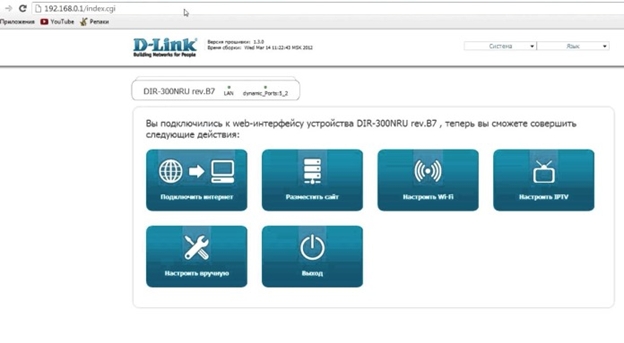
റൂട്ടർ ക്രമീകരണ മെനുവിലേക്ക് പുറത്തുകടക്കാൻ ഈ ഡാറ്റ ഏതെങ്കിലും ഇന്റർനെറ്റ് ബ്ര browser സറിന്റെ വരിയിൽ നൽകുക. പ്രവേശിക്കാൻ, നിങ്ങൾ ഒരു ഉപയോക്തൃനാമവും പാസ്\u200cവേഡും രജിസ്റ്റർ ചെയ്യേണ്ടതുണ്ട്. രണ്ട് ഫീൽഡുകളിലും - ലോഗിൻ, പാസ്\u200cവേഡ് എന്നിവയ്ക്കായി - "അഡ്മിൻ" നൽകുക. ചില ഉപകരണങ്ങളിൽ, "പാസ്\u200cവേഡ്" വരിയുടെ സ്ഥാനത്ത് നിങ്ങൾ ഒരു ശൂന്യമായ സ്ട്രിംഗ് ഉപേക്ഷിക്കണം. അടുത്തതായി, "നെറ്റ്\u200cവർക്ക്" വിഭാഗം തുറക്കും, തുടർന്ന് - WAN. ഡൈനാമിക് ഐപി ഉപയോഗിച്ച് ഉപ ഇനം കണ്ടെത്തുക. നെറ്റ്\u200cവർക്കിന്റെ സവിശേഷതകളിൽ, നിങ്ങൾ "സജീവം", ഡിഎൻഎസ് പ്രോട്ടോക്കോളുകൾ - "യാന്ത്രികമായി" എന്നിവയിലേക്ക് മാറ്റേണ്ടതുണ്ട്. ഇതിനെല്ലാം ശേഷം, ഞങ്ങൾ ഡാറ്റ സംരക്ഷിച്ച് വിൻഡോകൾ അടയ്ക്കുക.
വൈഫൈ ആക്\u200cസസ്സ് കോൺഫിഗർ ചെയ്യുന്നു
മുകളിലുള്ള എല്ലാ ഘട്ടങ്ങളും നിങ്ങൾ വിജയകരമായി പൂർത്തിയാക്കിയ ശേഷം, ഒരു ഇന്റർനെറ്റ് കണക്ഷൻ ദൃശ്യമാകും. വൈഫൈ കണക്ഷൻ ഇല്ലെങ്കിൽ, നിങ്ങളുടെ കമ്പ്യൂട്ടർ പുനരാരംഭിക്കുക. നിങ്ങൾ എല്ലാം ശരിയായി ചെയ്തുവെങ്കിൽ, ഒരു വൈഫൈ കണക്ഷൻ ദൃശ്യമാകും, ഇല്ലെങ്കിൽ, കേബിൾ ബന്ധിപ്പിച്ച് എല്ലാ പോയിന്റുകളും ശ്രദ്ധാപൂർവ്വം പരിശോധിക്കുക. നിങ്ങൾക്ക് കേബിൾ കണക്റ്റുചെയ്യാനും എന്തെങ്കിലും പരാജയമുണ്ടായാൽ നടപടിക്രമം ആവർത്തിക്കാനും കഴിയും.
"അടിസ്ഥാന പാരാമീറ്ററുകൾ" എന്ന ഇനത്തിൽ കൂടുതൽ - മുമ്പ് സജ്ജമാക്കിയ നെറ്റ്\u200cവർക്ക് തിരഞ്ഞെടുക്കുക. സുരക്ഷാ ക്രമീകരണങ്ങളിൽ "പ്രാമാണീകരണ സിസ്റ്റം" കണ്ടെത്തുക, പാരാമീറ്ററുകൾ "WPA / WPA2 മിക്സഡ്" ആയി സജ്ജമാക്കുക. ഈ ഇനത്തിന് കീഴിൽ നിങ്ങളുടെ Wi-Fi കണക്ഷനുള്ള പുതിയ പാസ്\u200cവേഡ് മാറ്റാൻ ശുപാർശ ചെയ്യുന്നു. റൂട്ടറിൽ നിന്ന് പാക്കേജിംഗിൽ നിങ്ങൾക്ക് ഇത് രണ്ടും എടുക്കാം, ഓരോന്നിനും അതിന്റേതായ സീരിയൽ പാസ്\u200cവേഡ് ഉണ്ട്, അല്ലെങ്കിൽ പുതിയ ഒരെണ്ണം സജ്ജമാക്കുക, സ്റ്റാൻഡേർഡ് ക്രമീകരണങ്ങൾ മാറ്റുമ്പോൾ, പാസ്\u200cവേഡ് ഇല്ലാത്ത സ്ഥലത്ത്.
കൂടാതെ, “അഡ്മിൻ” എന്ന ലോഗിൻ, പാസ്\u200cവേഡ് ഫീൽഡുകളിൽ ഒരു നെറ്റ്\u200cവർക്ക് കേബിളും സ്റ്റാൻഡേർഡ് ഫില്ലിംഗും ഉപയോഗിച്ച്, നിങ്ങൾക്ക് എപ്പോൾ വേണമെങ്കിലും മെനു നൽകി നിങ്ങളുടെ വൈഫൈ കണക്ഷനായി പാസ്\u200cവേഡ് മാറ്റാനാകും. നിങ്ങളുടെ പാസ്\u200cവേഡ് മാറ്റുന്നത് ഒട്ടും ബുദ്ധിമുട്ടുള്ള കാര്യമല്ല, നിങ്ങൾ പുതിയൊരെണ്ണം നൽകേണ്ടതുണ്ട്. ഉപയോഗത്തിന് ഒരു മാസം കഴിഞ്ഞ് പാസ്\u200cവേഡ് മാറ്റാനും ഞങ്ങൾ ശുപാർശ ചെയ്യുന്നു, ഇത് കണക്ഷന്റെ സുരക്ഷ നിലനിർത്താൻ സഹായിക്കുന്നു.
റോസ്റ്റലെകോമിൽ നിന്ന് എങ്ങനെ വൈ-ഫൈ സജ്ജീകരിക്കാമെന്ന് ഇന്ന് ഞങ്ങൾ കണ്ടെത്തും. വൈ-ഫൈ വഴി ഇന്റർനെറ്റിലേക്ക് കണക്റ്റുചെയ്യാൻ ആഗ്രഹിക്കുന്ന റോസ്റ്റലെകോം വരിക്കാരുടെ എണ്ണം അനുദിനം വർദ്ധിച്ചുകൊണ്ടിരിക്കുകയാണ്. വയർലെസ് ആക്\u200cസസിന്റെ ജനപ്രീതി മനസ്സിലാക്കാവുന്നതേയുള്ളൂ - എല്ലാ ആധുനിക ഗാഡ്\u200cജെറ്റുകളും അതിനായി രൂപകൽപ്പന ചെയ്\u200cതിരിക്കുന്നു. കൂടാതെ, ഒരു WI-FI പോയിന്റിന്റെ ഇൻസ്റ്റാളേഷൻ നെറ്റ്വർക്ക് കേബിളിൽ നിന്ന് രക്ഷപ്പെടാൻ നിങ്ങളെ അനുവദിക്കുന്നു, ഇത് കാലിടറുകയും ഇന്റീരിയറിനെ നശിപ്പിക്കുകയും ചെയ്യുന്നു. ഉപഭോക്താക്കളുടെ ആഗ്രഹങ്ങൾ നിറവേറ്റിക്കൊണ്ട്, ദാതാവ് അതിന്റെ സേവനങ്ങളുടെ പട്ടികയിലേക്ക് വയർലെസ് ഇന്റർനെറ്റ് ആക്സസ് ചേർത്തു, കൂടാതെ ഇതിന് ആവശ്യമായ ഉപകരണങ്ങൾ പോലും നൽകുന്നു. ഒരു കമ്പ്യൂട്ടറിലേക്ക് ഒരു റോസ്\u200cറ്റെലെകോം റൂട്ടർ എങ്ങനെ കണക്റ്റുചെയ്യാമെന്നും വയർലെസ് ഇല്ലാതെ എ\u200cഡി\u200cഎസ്എൽ ഇന്റർനെറ്റ് സജ്ജീകരിക്കാമെന്നും നമുക്ക് കണ്ടെത്താം.- വയർലെസ് നെറ്റ്\u200cവർക്കുകളെക്കുറിച്ചുള്ള പ്രധാന വിവരങ്ങൾ
- റൂട്ടർ കണക്ഷൻ ഓപ്ഷനുകൾ
- ഒരു റൂട്ടറിനെ ഒരു മോഡമായി എങ്ങനെ ബന്ധിപ്പിക്കാം
- Wi-Fi ഉപയോഗിച്ച് ഒരു മോഡത്തിൽ വയർലെസ് നെറ്റ്\u200cവർക്ക് സജ്ജമാക്കുന്നു
- കണക്ഷൻ സുരക്ഷയെക്കുറിച്ച് കുറച്ച്
- ഒരു മോഡം-റൂട്ടർ ജോഡി സജ്ജമാക്കുന്നു
- മൊബൈൽ ഗാഡ്\u200cജെറ്റുകളിൽ എങ്ങനെ വൈഫൈ സജ്ജമാക്കാം
സംവേദനാത്മക ടിവി.
ഏത് സാഹചര്യത്തിലാണ് ബീപ്പ് സേവനം അങ്ങേയറ്റം ഉപയോഗപ്രദമാകുന്നത്, നിങ്ങൾക്ക് ഇവിടെ കണ്ടെത്താനാകും.
ഞങ്ങൾ ഒരു നെറ്റ്\u200cവർക്ക് കാർഡിൽ നിന്നാണ് ആരംഭിക്കുന്നത്. "ആരംഭിക്കുക" ബട്ടൺ വഴി നിങ്ങൾ "നിയന്ത്രണ പാനലിലേക്ക്" പോകണം, തുടർന്ന് "നെറ്റ്\u200cവർക്ക്, പങ്കിടൽ കേന്ദ്രത്തിലേക്ക്" പോകേണ്ടതുണ്ട്. ലഭ്യമായ നെറ്റ്\u200cവർക്കിന്റെ ഐക്കണിൽ ഞങ്ങൾ ക്ലിക്കുചെയ്യുന്നു, ഡ്രോപ്പ്-ഡ menu ൺ മെനുവിൽ, അവസാന ഇനത്തിൽ ക്ലിക്കുചെയ്യുക - "പ്രോപ്പർട്ടികൾ". ഇവിടെ, "പൊതുവായ" ഉപവിഭാഗത്തിൽ, പട്ടികയിലെ "ഇന്റർനെറ്റ് പ്രോട്ടോക്കോൾ (ടിസിപി / ഐപി)" എന്ന വരി തിരഞ്ഞെടുത്ത് അതിൽ ഇരട്ട-ക്ലിക്കുചെയ്യുക. "ഒരു ഐപി വിലാസം സ്വപ്രേരിതമായി നേടുക", "ഒരു ഡി\u200cഎൻ\u200cഎസ് സെർവർ വിലാസം സ്വപ്രേരിതമായി നേടുക" എന്നീ വരികൾക്ക് മുന്നിൽ "ചെക്ക്ബോക്സുകൾ" ഇടുക, "സംരക്ഷിക്കുക" ബട്ടൺ ക്ലിക്കുചെയ്യുക. ആദ്യ ഘട്ടം കഴിഞ്ഞു, എല്ലാ വിൻഡോകളും അടയ്ക്കാം.
ഒരു റോസ്റ്റലെകോം റൂട്ടർ ഇൻസ്റ്റാൾ ചെയ്യുന്നതിനുമുമ്പ്, ക്രമീകരണങ്ങൾ നിർമ്മിക്കുന്നതിന് വെബ് ഇന്റർഫേസിന്റെ വിലാസം പരിശോധിക്കുക. ഒരു ചട്ടം പോലെ, ഇത് നിർദ്ദേശങ്ങളിലോ ഉപകരണത്തിന്റെ പിൻഭാഗത്തുള്ള ലേബലിലോ സൂചിപ്പിച്ചിരിക്കുന്നു കൂടാതെ അക്കങ്ങളുടെയും ഡോട്ടുകളുടെയും സംയോജനമായി തോന്നുന്നു. ഞങ്ങൾ പരിഗണിക്കുന്ന ഡി-ലിങ്ക് DIR-300 മോഡലിന്, വിലാസം ഇതുപോലെയാകാം - http://192.168.0.1 അല്ലെങ്കിൽ http://192.168.1.1
ക്രമീകരണ പട്ടിക കാണുന്നതിന് ഏതെങ്കിലും ബ്ര browser സറിന്റെ വിലാസ ബാറിൽ ഈ നമ്പറുകൾ ടൈപ്പുചെയ്യുക. സിസ്റ്റം നിങ്ങളുടെ പ്രവേശനവും പാസ്\u200cവേഡും ആവശ്യപ്പെടും - രണ്ട് നിരകളിലും “അഡ്മിൻ” നൽകുക. ഒരു വിൻഡോ തുറക്കും, അതിൽ "നെറ്റ്\u200cവർക്ക്" വിഭാഗം തിരഞ്ഞെടുക്കുക, തുടർന്ന് - WAN. ഒരു ഡൈനാമിക് ഐപിയുമായുള്ള കണക്ഷനിൽ ക്ലിക്കുചെയ്യുക, നെറ്റ്\u200cവർക്ക് പ്രോപ്പർട്ടികൾ ഐ\u200cജി\u200cഎം\u200cപി സജ്ജമാക്കി - "ആക്റ്റീവ്", ഡി\u200cഎൻ\u200cഎസിന് മുന്നിൽ "യാന്ത്രികമായി" തിരഞ്ഞെടുക്കുക. ബാക്കി കോൺഫിഗറേഷനുകൾ മാറ്റേണ്ട ആവശ്യമില്ല, "സംരക്ഷിക്കുക" ബട്ടൺ ക്ലിക്കുചെയ്യുക, അടുത്ത വിൻഡോയിൽ "ചേർക്കുക". നിരവധി വിഭാഗങ്ങളുള്ള ഒരു വിൻഡോ നിങ്ങളുടെ മുന്നിൽ തുറക്കും, അവയിൽ ഓരോന്നിനും ചില പാരാമീറ്ററുകളുടെ മൂല്യങ്ങൾ സജ്ജീകരിക്കേണ്ടതുണ്ട്.
വിഭാഗം "പൊതുവായ ക്രമീകരണങ്ങൾ":
- കണക്ഷൻ തരം - PPPoE;
- പോർട്ട് - പോർട്ട് 5;
- പേര് - നിങ്ങളുടെ നെറ്റ്\u200cവർക്കിനായി ഏത് പേരും കൊണ്ടുവരിക;
- "അനുവദിക്കുക" പാരാമീറ്റർ സജീവമാക്കി.
- MTU - 1500;
- MAC - റൂട്ടറിനായുള്ള നിർദ്ദേശങ്ങൾ അനുസരിച്ച് വിലാസം തിരഞ്ഞെടുക്കുക.
- ഉപയോക്തൃനാമവും പാസ്\u200cവേഡും - റോസ്റ്റലെകോമുമായുള്ള കരാറിൽ നിന്ന് എടുത്തതാണ്;
- പ്രാമാണീകരണ അൽ\u200cഗോരിതം - സ്വയമേവ;
- MTU - 1492;
- എൽസിപി ഇടവേള - 30;
- എൽസിപി പരാജയം - 3;
- സജീവമായി സൂക്ഷിക്കുക - എതിർവശത്ത് ഒരു "പക്ഷി" ഇടുക.
സംവേദനാത്മക ടിവി പ്രവർത്തിക്കുന്നില്ല.
D ലിങ്ക് dir 620 റൂട്ടർ ശരിയായി ക്രമീകരിക്കാൻ ലേഖനം നിങ്ങളെ സഹായിക്കും.
"സുരക്ഷാ ക്രമീകരണങ്ങൾ" വിഭാഗത്തിലേക്ക് പോയി "പ്രാമാണീകരണ സിസ്റ്റം" പാരാമീറ്റർ "WPA / WPA2 മിക്സഡ്" ആയി സജ്ജമാക്കുക. ഇവിടെ, വയർലെസ് നെറ്റ്\u200cവർക്കിലേക്ക് കണക്റ്റുചെയ്യുന്നതിന് പാസ്\u200cവേഡ് സജ്ജമാക്കുക. റൂട്ടറിന്റെ പുറകിലുള്ള ലേബലിൽ നിന്ന് നിങ്ങൾക്ക് ഇത് എടുക്കാം, അല്ലെങ്കിൽ നിങ്ങളുടേത് സൃഷ്ടിക്കുക. ബാക്കി പാരാമീറ്ററുകൾ അതേപടി വിടുക. "ക്ലയന്റുകളുടെ പരമാവധി എണ്ണം" എന്ന ഫീൽഡ് 0 ആണെന്ന് പരിശോധിക്കുക - ഈ സാഹചര്യത്തിൽ, റൂട്ടർ ഈ മൂല്യം സ്വപ്രേരിതമായി നിർണ്ണയിക്കും.
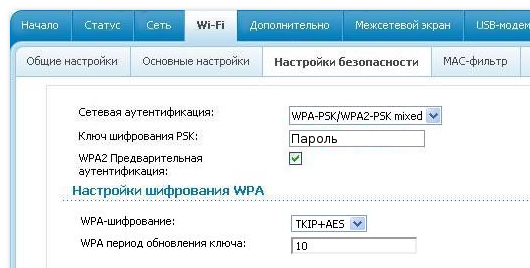
നിങ്ങളുടെ ക്രമീകരണങ്ങൾ സംരക്ഷിക്കുക, വെബ് ഇന്റർഫേസ് അടച്ച് കമ്പ്യൂട്ടർ പുനരാരംഭിക്കുക. എല്ലാം ശരിയായി ചെയ്തുവെങ്കിൽ, എല്ലാ ഉപകരണങ്ങളിലും നിങ്ങൾക്ക് വയർലെസ് നെറ്റ്\u200cവർക്ക് ലഭ്യമായിരിക്കണം. റോസ്റ്റലെകോമിൽ നിന്ന് കമ്പ്യൂട്ടറിലേക്ക് റൂട്ടർ കണക്റ്റുചെയ്ത ശേഷം, അത് ശരിയായി പ്രവർത്തിക്കുന്നുവെന്ന് ഉറപ്പാക്കിയ ശേഷം, നിങ്ങൾക്ക് ഇഥർനെറ്റ് കേബിൾ വിച്ഛേദിക്കാൻ കഴിയും, നിങ്ങൾക്ക് ഇനി ആവശ്യമില്ല.
റോസ്റ്റലെകോമിൽ നിന്ന് ഒരു വൈഫൈ റൂട്ടറിൽ സുരക്ഷാ മോഡ് എങ്ങനെ പ്രവർത്തനക്ഷമമാക്കാം

നിങ്ങൾ ഒരു ലാപ്\u200cടോപ്പിലേക്കോ കമ്പ്യൂട്ടറിലേക്കോ റോസ്\u200cറ്റെലെകോം റൂട്ടർ കണക്റ്റുചെയ്\u200cത് വയർലെസ് നെറ്റ്\u200cവർക്ക് സജ്ജമാക്കിയ ശേഷം, അതിലേക്കുള്ള ആക്\u200cസസ്സ് നിയന്ത്രിക്കുന്നതിന് ചില നടപടികൾ കൈക്കൊള്ളുന്നത് ഉപയോഗപ്രദമാകും. പ്രാരംഭ സജ്ജീകരണ സമയത്ത് നിങ്ങൾ ഇതിനകം ചെയ്ത പാസ്\u200cവേഡ് സജ്ജീകരിക്കുന്നതിനുപുറമെ, നിങ്ങൾക്ക് ആക്സസ് പോയിന്റ് മറയ്ക്കാൻ കഴിയും, അതുവഴി നിങ്ങൾ അല്ലാതെ മറ്റാർക്കും ഇത് ദൃശ്യമാകില്ല. റൂട്ടറിന്റെ വെബ് ഇന്റർഫേസിൽ "വൈ-ഫൈ" ടാബിലാണ് ഇത് ചെയ്യുന്നത്. "ആക്സസ് പോയിന്റ്" വിഭാഗത്തിലേക്ക് പോയി "ആക്സസ് പോയിന്റ് മറയ്ക്കുക" വരിയിൽ ഒരു ടിക്ക് ഇടുക.
മറഞ്ഞിരിക്കുന്ന പേരിനുപുറമെ, കണക്ഷനായി നിങ്ങൾക്ക് എൻക്രിപ്ഷൻ മോഡ് സജ്ജമാക്കാനും കഴിയും. ഇത് സ്ഥിരസ്ഥിതിയായി അപ്രാപ്തമാക്കി. ഉചിതമായ ചെക്ക്ബോക്സ് സജ്ജമാക്കി നിങ്ങൾക്ക് "സുരക്ഷാ ക്രമീകരണങ്ങളിൽ" ഇത് സജീവമാക്കാനും കഴിയും. ഈ മോഡ് സജീവമാക്കിയതിന്റെ ഫലമായി, നിങ്ങൾക്ക് നെറ്റ്വർക്ക് ആക്സസ് ചെയ്യുന്നതിൽ പ്രശ്നങ്ങളുണ്ടെങ്കിൽ, ഒരു കേബിൾ ഉപയോഗിച്ച് കമ്പ്യൂട്ടറിലേക്ക് റൂട്ടർ ബന്ധിപ്പിച്ച് എൻക്രിപ്ഷൻ അപ്രാപ്തമാക്കുക.
റോസ്റ്റലെകോം മോഡമിലേക്ക് ഒരു വൈ-ഫൈ റൂട്ടർ എങ്ങനെ ബന്ധിപ്പിക്കാം
ഒരു വയർലെസ് നെറ്റ്\u200cവർക്ക് ഉപകരണത്തിന്റെ രീതി ഞങ്ങൾ പരിശോധിച്ചു, അതിൽ റൂട്ടറിന് ട്രാഫിക് ലഭിക്കുകയും വിതരണം ചെയ്യുകയും ചെയ്യുന്നു. നിങ്ങൾ\u200cക്ക് മാറ്റാൻ\u200c താൽ\u200cപ്പര്യമില്ലാത്ത ഒരു മോഡം ഇതിനകം തന്നെ ഉണ്ടെങ്കിൽ\u200c, അതിനുപുറമെ നിങ്ങൾക്ക് ഒരു റൂട്ടർ\u200c ഇൻ\u200cസ്റ്റാൾ\u200c ചെയ്യാനും കഴിയും. റോസ്റ്റെലികോം മോഡമിലേക്ക് റൂട്ടർ ബന്ധിപ്പിക്കുന്നതിന് മുമ്പ്, ഇന്റർനെറ്റ് നിങ്ങൾക്കായി വയർ പ്രവർത്തിക്കുന്നുണ്ടെന്ന് ഉറപ്പുവരുത്തുക, ഒപ്പം വൈഫൈ റൂട്ടറിലെ ക്രമീകരണങ്ങൾ പുന reset സജ്ജമാക്കുക. ![]()
മോഡം റൂട്ടറുമായി ബന്ധിപ്പിക്കുന്നതിന്, ഉപയോഗിക്കുക നെറ്റ്\u200cവർക്ക് കേബിൾഅത് ഉപകരണ ബോക്സിലായിരുന്നു. മോഡമിലെ ലാൻ കണക്റ്ററിലേക്ക് ഒരു അറ്റത്ത് ബന്ധിപ്പിക്കുക, മറ്റേത് wAN പോർട്ട് റൂട്ടറിൽ. ഒന്നിലധികം ലാൻ കണക്റ്ററുകൾ ഉണ്ടെങ്കിൽ, ആദ്യത്തേത് അല്ലെങ്കിൽ രണ്ടാമത്തേത് തിരഞ്ഞെടുക്കുക. ഉപകരണങ്ങൾ പ്ലഗ് ഇൻ ചെയ്യുക. ഉപകരണങ്ങൾ ശരിയായി കണക്റ്റുചെയ്\u200cതിട്ടുണ്ടെങ്കിൽ, നിങ്ങളുടെ മോഡത്തിൽ ഐപി വിലാസങ്ങളുടെ യാന്ത്രിക വിതരണം ക്രമീകരിച്ചിട്ടുണ്ടെങ്കിൽ, റൂട്ടർ ഉടൻ തന്നെ വയർലെസ് ചാനലുകൾ വഴി ഇന്റർനെറ്റ് വിതരണം ചെയ്യാൻ ആരംഭിക്കും.
നിങ്ങൾ റൂട്ടറിനെ റോസ്റ്റലെകോം മോഡമിലേക്ക് കണക്റ്റുചെയ്\u200cത ശേഷം, നെറ്റ്\u200cവർക്കിലേക്കുള്ള ആക്\u200cസസ്സ് ദൃശ്യമായില്ലേ? ഇതിനർത്ഥം നിങ്ങളുടെ ഓട്ടോമേഷൻ കോൺഫിഗർ ചെയ്തിട്ടില്ല, കൂടാതെ നിങ്ങൾ IP വിലാസങ്ങൾ സ്വമേധയാ സജ്ജീകരിക്കേണ്ടതുണ്ട്. ഇത് ചെയ്യുന്നതിന്, ഒരു ബ്ര browser സർ തുറന്ന് റൂട്ടറിന്റെ വെബ് ഇന്റർഫേസിന്റെ വിലാസം കമാൻഡ് ലൈനിൽ നൽകുക. ഇത് നിർദ്ദേശങ്ങളിലോ ഉപകരണത്തിന്റെ പിൻഭാഗത്തുള്ള സ്റ്റിക്കറിലോ സൂചിപ്പിക്കണം.
WAN ടാബിലേക്ക് പോകുക (അല്ലെങ്കിൽ ഉപകരണ മോഡലിനെ ആശ്രയിച്ച് Wi-Fi). WAN കണക്ഷൻ തരം ഡൈനാമിക് IP ആയി സജ്ജമാക്കിയിരിക്കണം. മറ്റുവിധത്തിൽ സജ്ജമാക്കുകയാണെങ്കിൽ, പാരാമീറ്റർ മൂല്യം മാറ്റുക. ക്രമീകരണങ്ങൾ സംരക്ഷിച്ച് പവർ സപ്ലൈ ഉപയോഗിച്ച് എല്ലാ ഉപകരണങ്ങളും - മോഡം, കമ്പ്യൂട്ടർ, റൂട്ടർ എന്നിവ റീബൂട്ട് ചെയ്യുക.
ഒരു ടാബ്\u200cലെറ്റിൽ Wi-Fi സജ്ജമാക്കുന്നു
റോസ്\u200cറ്റെലെകോം റൂട്ടറിലേക്ക് ടാബ്\u200cലെറ്റ് എങ്ങനെ ബന്ധിപ്പിക്കാം എന്ന ചോദ്യം, ഗാഡ്\u200cജെറ്റിൽ എങ്ങനെ വൈ-ഫൈ പ്രവർത്തനക്ഷമമാക്കാം എന്നതിലേക്ക് തിളച്ചുമറിയുന്നു. Android- ലെ എല്ലാ ഉപകരണങ്ങൾക്കും, കണക്ഷൻ അൽഗോരിതം സമാനമായിരിക്കും. ക്രമീകരണങ്ങളിലേക്ക് പോയി, WI-FI വിഭാഗം തിരഞ്ഞെടുത്ത് അതിൽ സ്ലൈഡർ "ഓൺ" സ്ഥാനത്തേക്ക് നീക്കുക. അടുത്തതായി, വിഭാഗത്തിന്റെ പേരിൽ ക്ലിക്കുചെയ്\u200cത് കുറച്ച് നിമിഷം നിങ്ങളുടെ വിരൽ പിടിക്കുക. നിങ്ങളുടെ ആക്സസ് പോയിൻറ് തിരഞ്ഞെടുക്കേണ്ട വയർലെസ് നെറ്റ്\u200cവർക്കുകളുടെ ഒരു ലിസ്റ്റ് നിങ്ങൾ കാണും. ആവശ്യമെങ്കിൽ, റൂട്ടറിന്റെ ക്രമീകരണങ്ങളിൽ നിർദ്ദേശിച്ചിട്ടുള്ള Wi-Fi- യ്\u200cക്കുള്ള പാസ്\u200cവേഡ് നൽകുക.
ശ്രദ്ധിക്കുക: വൈഫൈ പാസ്\u200cവേഡ് ഒരു ഇന്റർനെറ്റ് പാസ്\u200cവേഡല്ല, ഒരു സ്വകാര്യ അക്കൗണ്ട് നമ്പറല്ല! നിങ്ങൾ റോസ്റ്റലെകോം ഉപകരണങ്ങൾ കണക്റ്റുചെയ്\u200cതിട്ടുണ്ടെങ്കിൽപ്പോലും ഇത് ദാതാവിന്റെ ഡാറ്റാബേസിൽ ഇല്ല. ചട്ടം പോലെ, പാസ് അല്ലെങ്കിൽ കീ എന്നീ വാക്കുകൾക്ക് ശേഷം റൂട്ടറിന്റെ ലേബലിൽ സുരക്ഷാ കീ സൂചിപ്പിച്ചിരിക്കുന്നു. ക്രമീകരണങ്ങൾ നിർമ്മിച്ച കമ്പ്യൂട്ടറിലെ വയർലെസ് നെറ്റ്\u200cവർക്കിന്റെ സവിശേഷതകളിലും നിങ്ങൾക്ക് ഇത് കാണാൻ കഴിയും.
നിങ്ങളുടെ റൂട്ടറിന്റെ ക്രമീകരണങ്ങളിൽ DHCP സെർവർ പ്രാപ്തമാക്കിയിട്ടില്ലെങ്കിൽ ഗാഡ്ജറ്റുകൾ ബന്ധിപ്പിക്കുന്നതിൽ ബുദ്ധിമുട്ടുകൾ ഉണ്ടാകാം. ഈ സാഹചര്യത്തിൽ, ഒരു നെറ്റ്\u200cവർക്ക് തിരഞ്ഞെടുത്ത ശേഷം, "വിപുലമായ ക്രമീകരണങ്ങൾ കാണിക്കുക" ബോക്സ് ചെക്കുചെയ്\u200cത് ഇഷ്\u200cടാനുസൃത നെറ്റ്\u200cവർക്ക് ക്രമീകരണങ്ങൾ തിരഞ്ഞെടുക്കുക. ഐപി വിലാസങ്ങൾ, ഗേറ്റ്\u200cവേ, സബ്നെറ്റ് മാസ്ക്, ഡി\u200cഎൻ\u200cഎസ് സെർവർ എന്നിവ നൽകുന്നതിനുള്ള ഫീൽഡുകൾ ലഭ്യമാകും. നിങ്ങളുടെ റൂട്ടറിന്റെ ക്രമീകരണമനുസരിച്ച് അവ പൂരിപ്പിച്ച് "ബന്ധിപ്പിക്കുക" ക്ലിക്കുചെയ്യുക.
വീട്ടിലെ ഉപകരണങ്ങളിലേക്ക് റോസ്റ്റലെകോം റൂട്ടർ എങ്ങനെ ബന്ധിപ്പിക്കാമെന്നും അത് ശരിയായി ക്രമീകരിക്കാമെന്നും നിങ്ങൾക്ക് ഇപ്പോൾ പൂർണ്ണമായ വിവരങ്ങൾ ഉണ്ട് വയർലെസ് ഇന്റർനെറ്റ്... ബുദ്ധിമുട്ടുകൾ ഉണ്ടെങ്കിൽ, നിങ്ങൾക്ക് എല്ലായ്പ്പോഴും കമ്പനിയുടെ വെബ്\u200cസൈറ്റിലെ നിർദ്ദേശങ്ങൾ റഫർ ചെയ്യാൻ കഴിയും. "എനിക്കായി" -\u003e "പിന്തുണ" -\u003e "ഹോം ഇന്റർനെറ്റ്" എന്ന വിഭാഗത്തിലാണ് അവ സ്ഥിതിചെയ്യുന്നത്. സൈറ്റിന്റെ തലക്കെട്ടിൽ നിങ്ങളുടെ പ്രദേശം സജ്ജമാക്കാൻ മറക്കരുത്, നിങ്ങൾ താമസിക്കുന്ന സ്ഥലത്തെ ആശ്രയിച്ച് ഉപകരണ ക്രമീകരണങ്ങൾ വ്യത്യാസപ്പെടാം!